La paleta de maquillaje en Corel PaintShop Pro ofrece una variedad de herramientas que no solo son adecuadas para la edición de retratos, sino también para la optimización de imágenes general. A través del uso específico de estas funciones, puedes ajustar diferentes características de la imagen para lograr una apariencia más profesional. En esta guía aprenderás cómo utilizar la paleta de maquillaje de manera eficiente para eliminar imperfecciones de la piel, blanquear dientes y mejorar toda la imagen.
Principales hallazgos
- La paleta de maquillaje es adecuada para la edición de retratos y la optimización de imágenes en general.
- Con la paleta puedes cambiar imperfecciones de la piel, ojos y dientes de manera efectiva.
- Debes proceder con cuidado al utilizar las herramientas para lograr un resultado natural.
Guía paso a paso
Preparar la imagen
Para comenzar con la paleta de maquillaje, primero carga tu imagen en Corel PaintShop Pro. Puedes usar una imagen ya editada o comenzar con un nuevo proyecto. Asegúrate de mantener una copia de la imagen original en caso de que desees volver a la versión original.
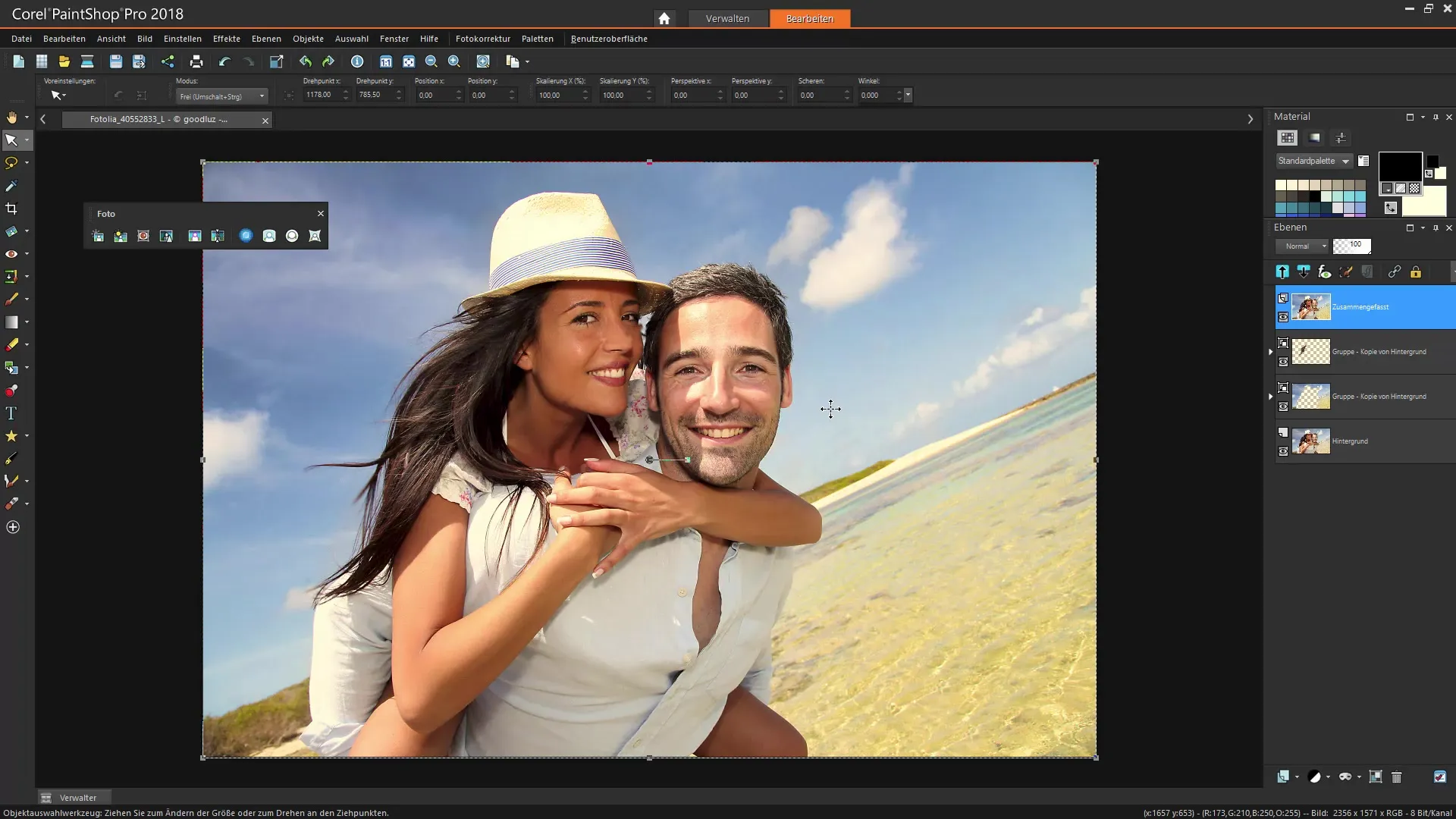
Seleccionar la paleta de maquillaje
Abre la paleta de maquillaje que encontrarás en la parte superior del programa. Contiene varias herramientas para editar la piel, los ojos y otros detalles.
Eliminar imperfecciones de la piel
Selecciona la herramienta de "Corrección de imperfecciones". Con este pincel puedes eliminar imperfecciones como granos u otros pequeños defectos de la piel de manera precisa. Ajusta el tamaño del pincel primero a un tamaño mayor y luego ajústalo cuando edites áreas específicas.
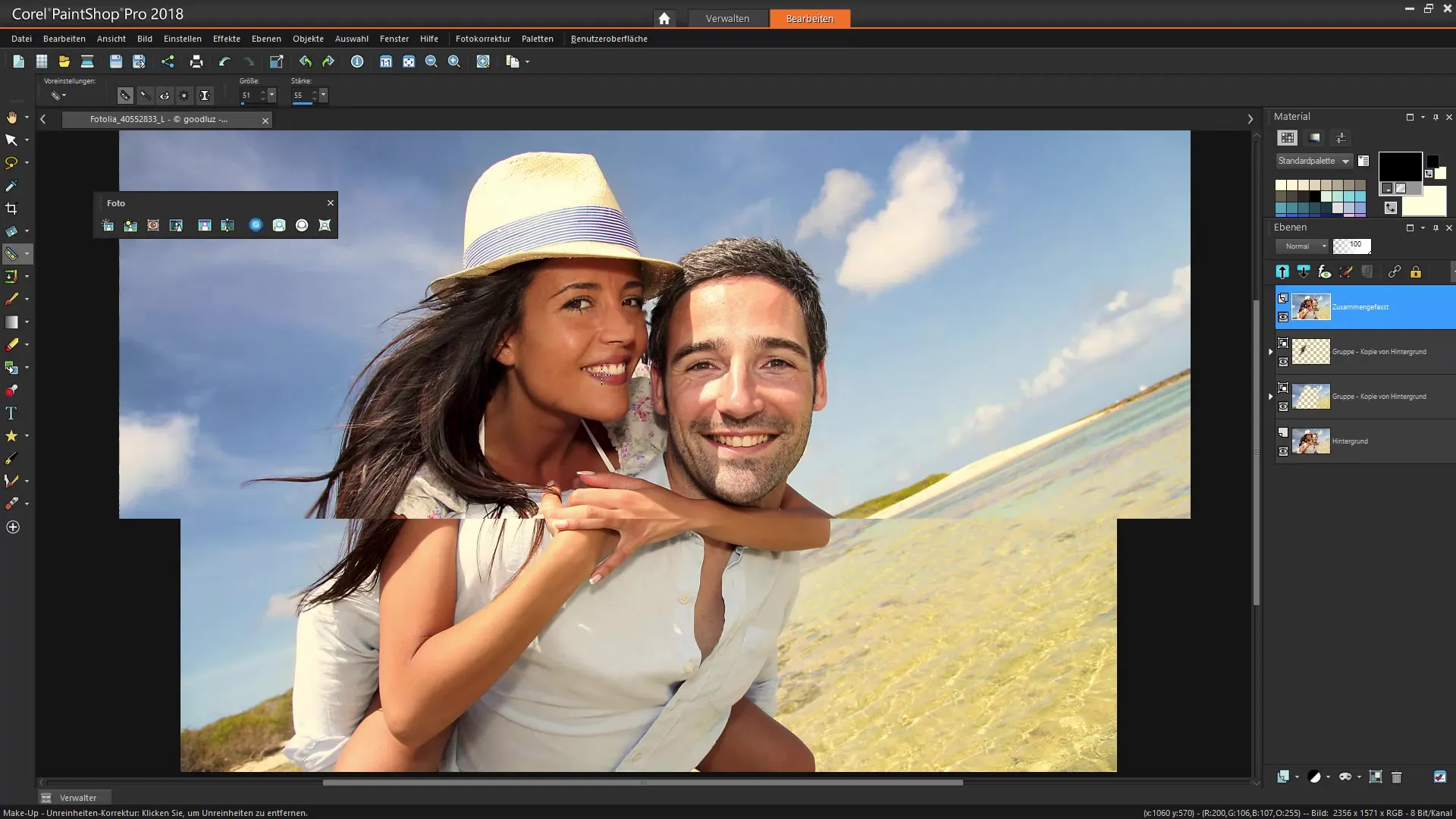
Blanquear manchas oscuras
Pueden aparecer manchas oscuras en la piel. Para eliminarlas, activa la herramienta de corrección de imperfecciones y haz clic en el área correspondiente. Asegúrate de ajustar la intensidad del efecto para que la transición entre la corrección y la imagen original se vea natural.
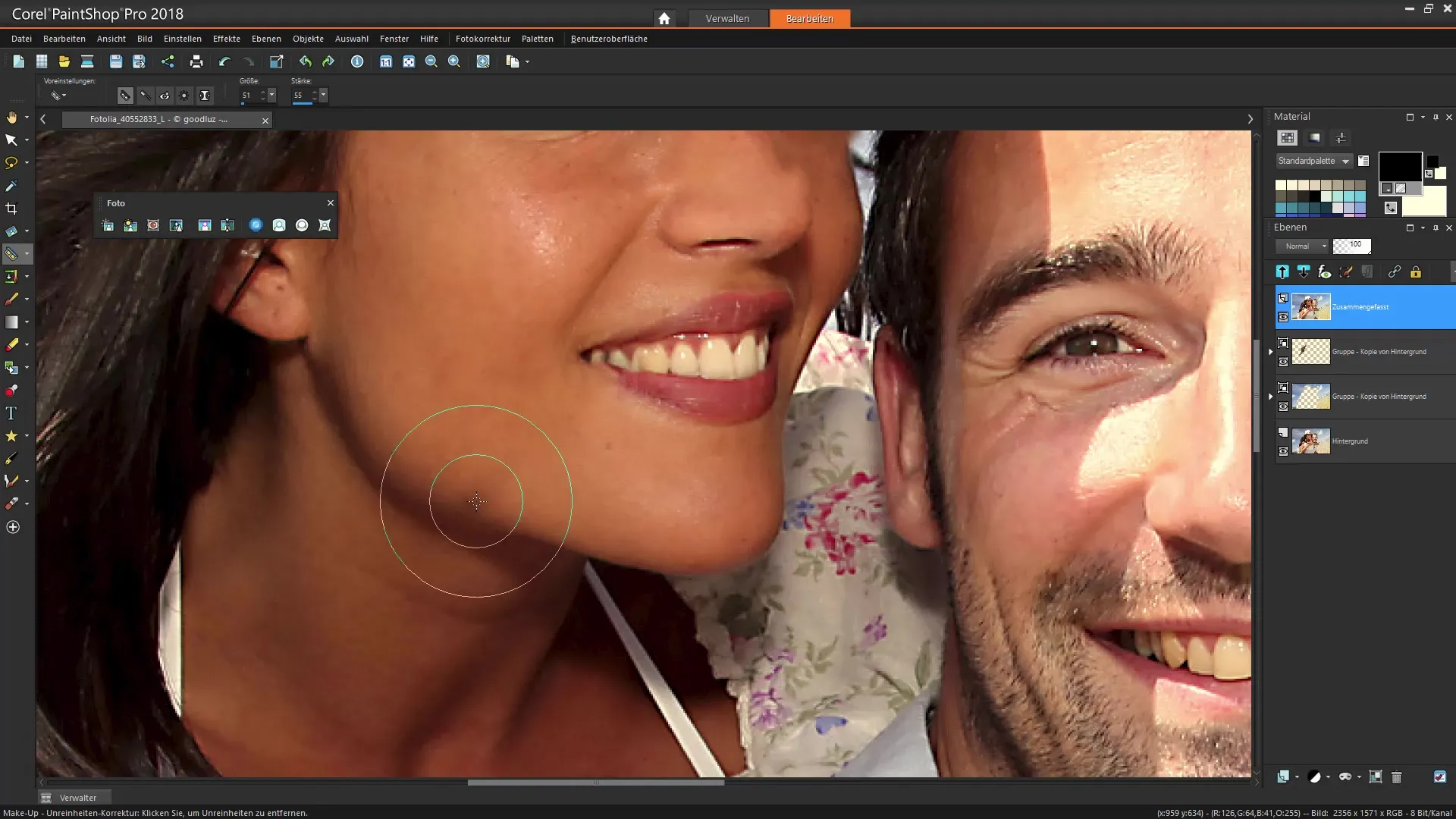
Ajustar el tamaño del pincel
Asegúrate de cambiar el tamaño del pincel según el área. Una punta de pincel demasiado grande puede afectar más áreas de lo previsto. Reduce la punta del pincel para trabajos más detallados.
Blanquear los ojos
Otra herramienta útil es el "Cepillo de dientes". Esta herramienta puede usarse para blanquear los dientes. Coloca la punta del pincel en el área de los dientes y haz clic con cuidado hasta que alcances el nivel de blancura deseado. Aquí también deberías manejar la intensidad para asegurar una apariencia natural.
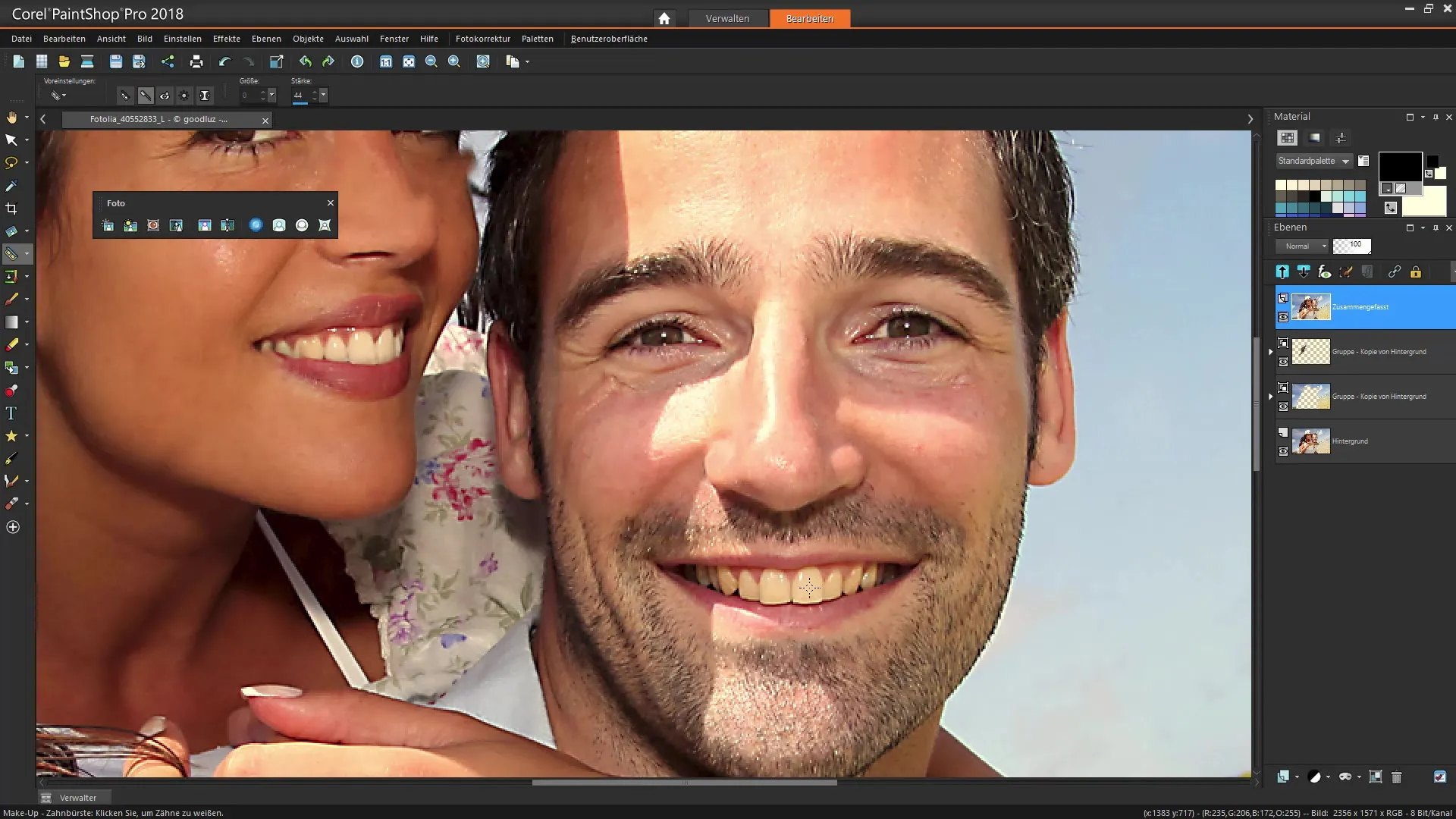
Ajustar el tono de piel
Si los tonos de piel en una imagen varían mucho, puedes usar la función de "Bronceado". Te permite oscurecer la piel de una persona y crear uniformidad en la imagen. Comienza con pequeños ajustes y ajusta el tamaño del pincel.

Realzar los ojos
Para darle un brillo adicional a los ojos, puedes utilizar la herramienta de "Gotas para los ojos". Esta herramienta resalta los ojos dándoles una expresión más fresca y vibrante. Asegúrate de que los cambios sean sutiles.
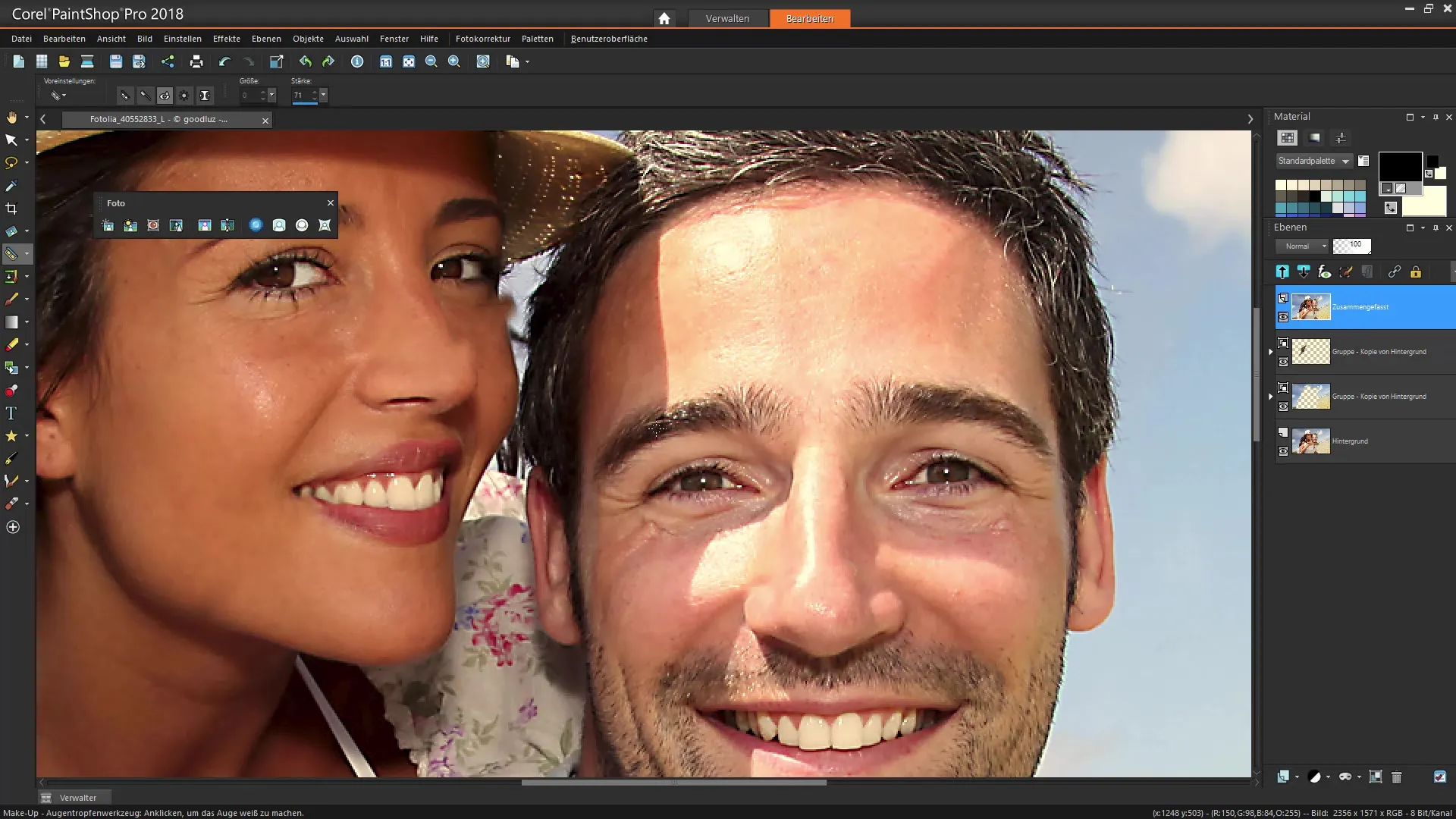
Optimizar la nitidez de la imagen
Piensa si también quieres editar otras áreas, como las arrugas de los ojos, con la corrección de imperfecciones. Asegúrate de que la expresión natural del retrato se mantenga.
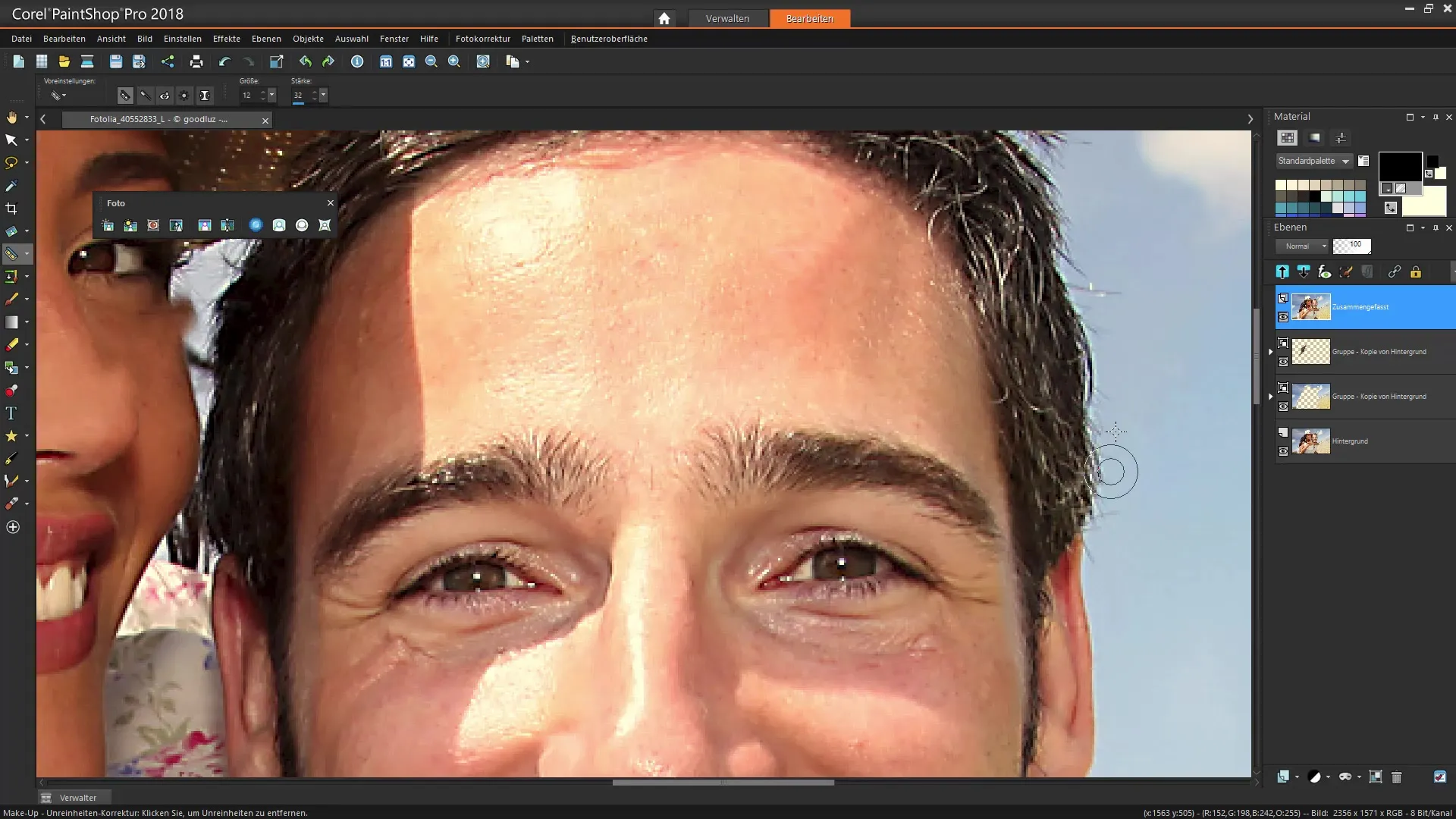
Estirar y contraer
Las herramientas para estirar y contraer también se pueden usar para ajustes más pequeños. Selecciona un área que deseas ajustar y asegúrate de que las proporciones se mantengan realistas.
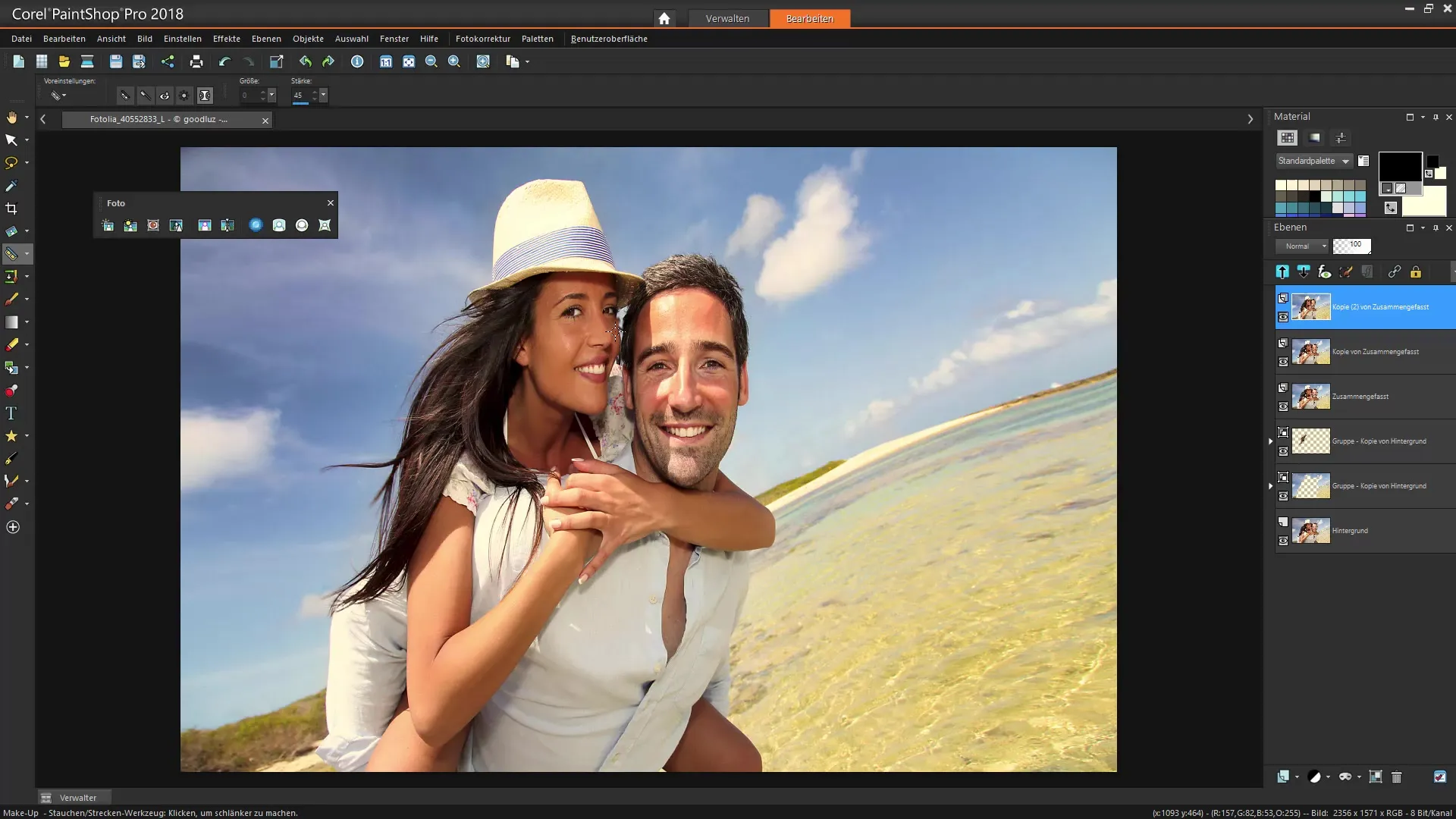
Últimos ajustes y comparación
Antes de guardar tu imagen editada, compárala con la original. Esto te ayudará a evaluar los cambios realizados. Si estás satisfecho con el resultado, guarda la imagen en el formato deseado.
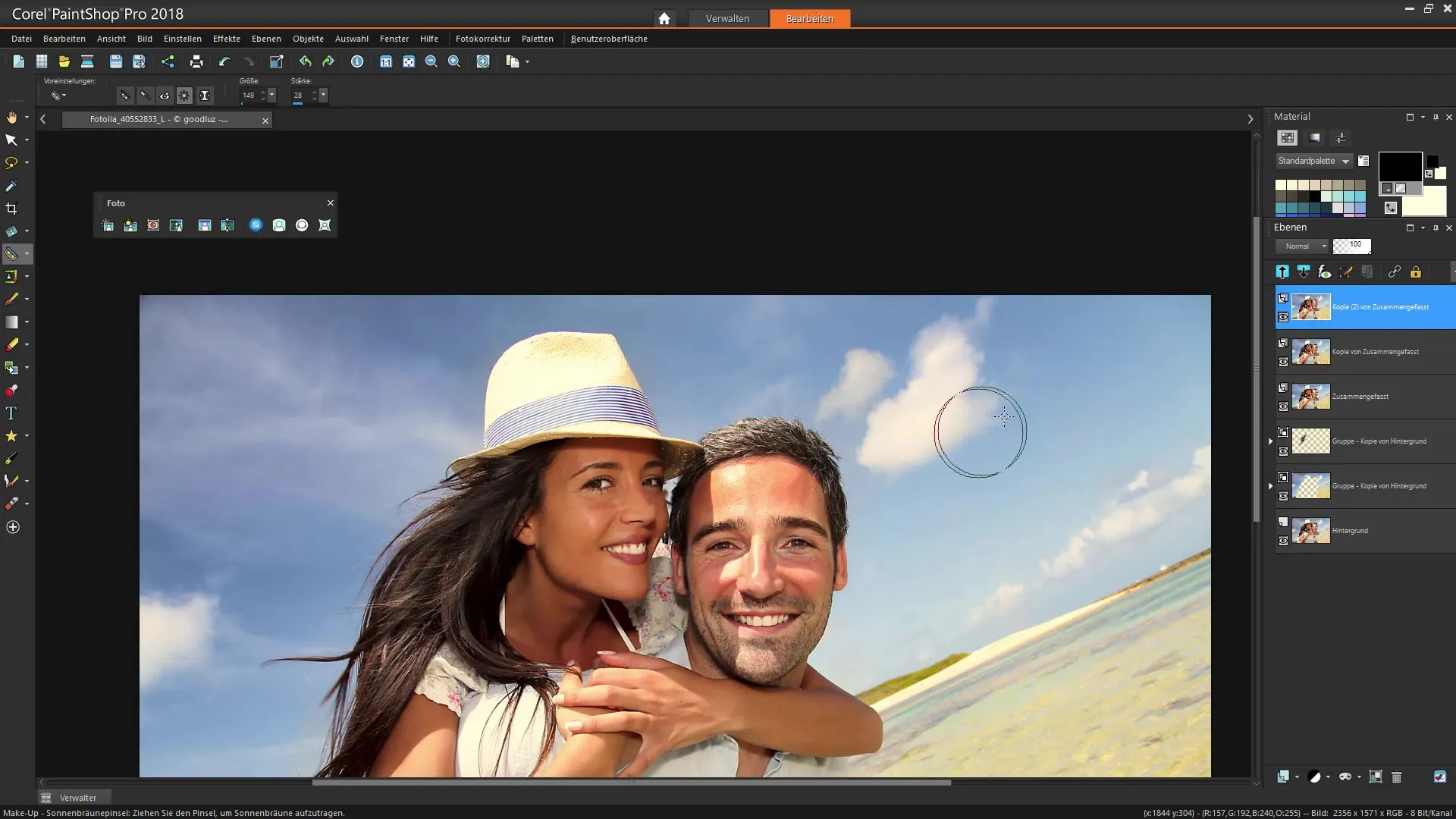
Resumen – Uso de la paleta de maquillaje en Corel PaintShop Pro para optimizaciones de imagen
En esta guía has aprendido cómo optimizar fotos con la paleta de maquillaje de Corel PaintShop Pro. Desde eliminar imperfecciones de la piel hasta blanquear los dientes, con las diversas herramientas puedes lograr que tus imágenes se vean más profesionales y atractivas.
Preguntas frecuentes
¿Cómo puedo abrir la paleta de maquillaje en Corel PaintShop Pro?La paleta de maquillaje se encuentra en el menú superior del programa, donde puedes seleccionarla directamente.
¿Puedo ajustar el tamaño del pincel en la paleta de maquillaje?Sí, el tamaño del pincel se puede seleccionar y ajustar a las diferentes áreas.
¿Hay una forma de deshacer efectos no deseados?Sí, con la función de deshacer puedes revertir cambios en tiempo real.
¿Cómo puedo asegurarme de que mis cambios se vean naturales?Asegúrate de mantener la intensidad de los efectos baja y trabaja de manera gradual.
¿Cómo guardo mi imagen editada?Puedes guardar la imagen editada a través del menú "Archivo" y seleccionar el formato deseado.


